你没有看错,这是一个Word问题,问的是Word表格中的内容如何拆分到Word表格的单元格内?
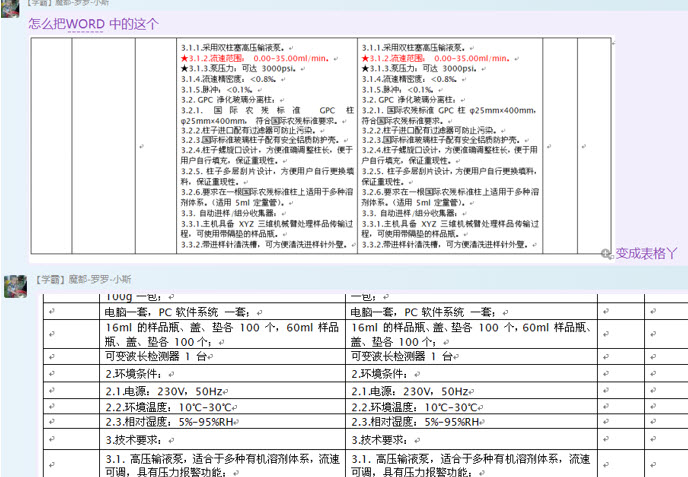
场景:财务、人士、物流、商务、后勤部需要Excel表格排版的办公人士。
问题:如何将表格中的内容拆分到单元格内?
解答:利用Word的表格转换功能搞定。
解决这个问题的方法也很多,一种是利用Word的表格转换功能,一种是用Excel软件转换的方法。
首先来看方法一:
选中表格中的内容,然后Ctrl+C复制。
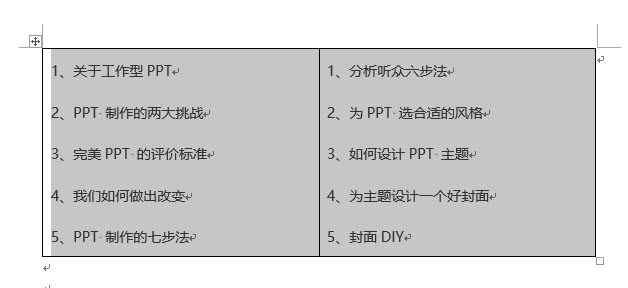
在页面的其他空白处鼠标右键,选择“黏贴成文本”按钮。(下图箭头处)
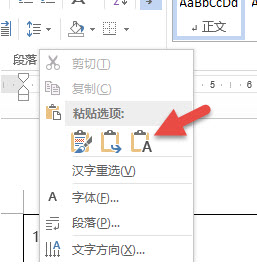
黏贴完毕后,显示效果如下:
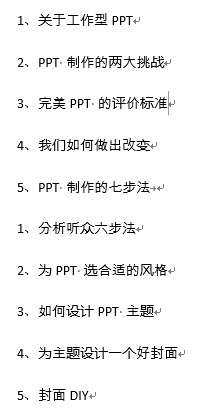
接下来,选中这些文字段落,点击“插入—表格---将文本转换为表格”(下图箭头处)
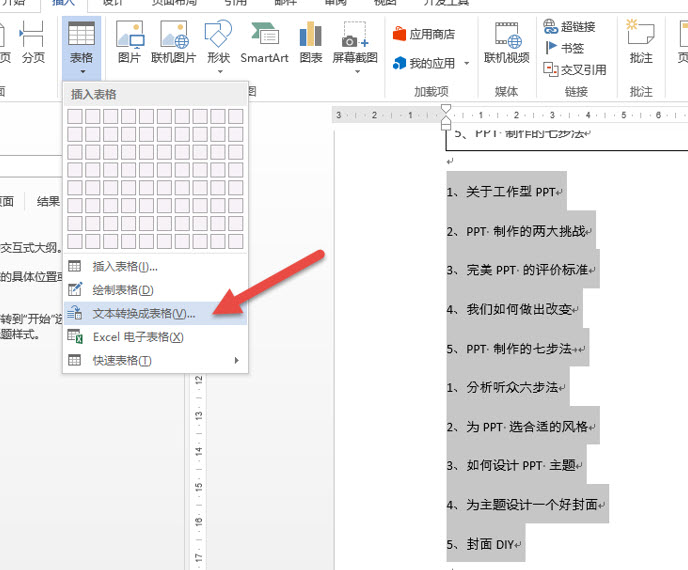
在新弹窗口中,设置表格列数为2列。(下图箭头处)
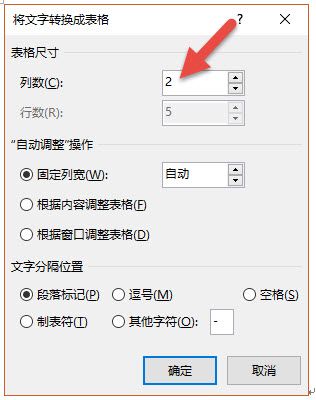
点击“确定”后,搞定效果如下:
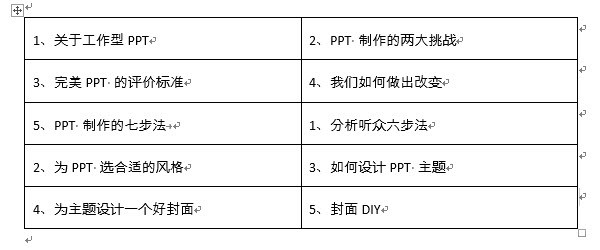
再来看看方法二,更“傻瓜”的方法。
直接复制表格,贴到Excel工作表里。
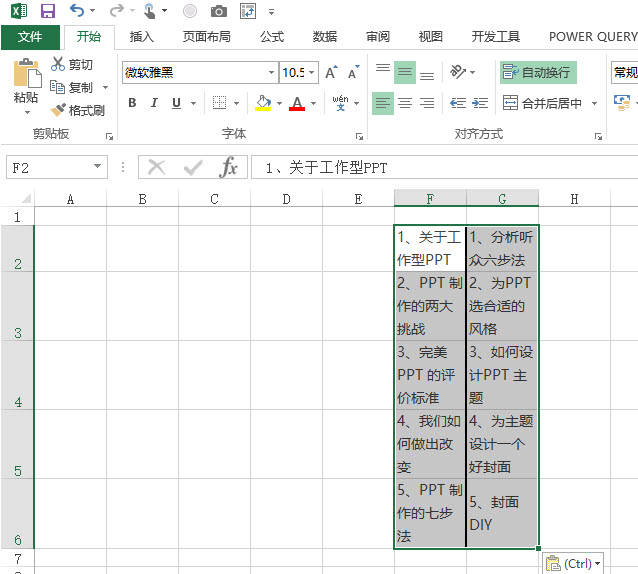
然后在复制工作表中的表格,鼠标右键复制到Word即可,注意使用“黏贴选项---使用目标样式”。(下图箭头处)
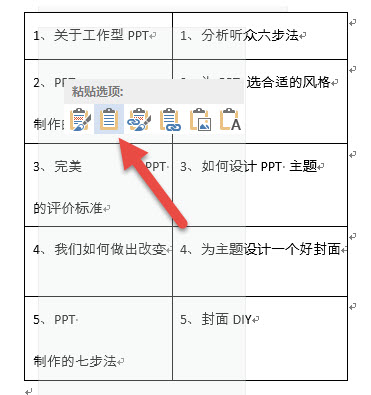
总结:Word的表格功能也算强大,支持将文字转换成表格,表格转换成文字,有时候用Excel的表格过渡一下,也是不错的选择。顺道也说一下,Word表格也支持简单计算,比如求和求平均值什么的。
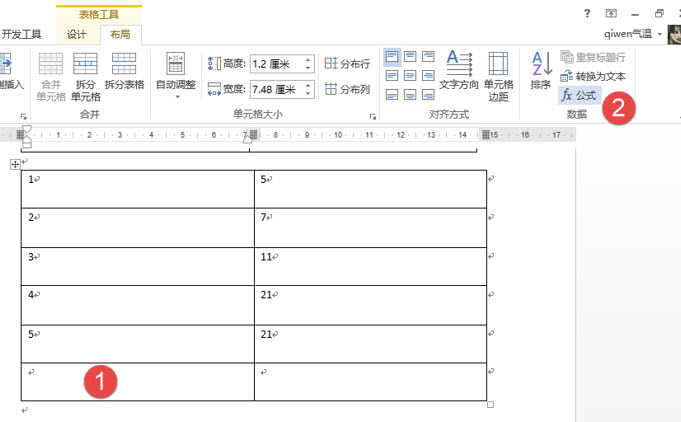
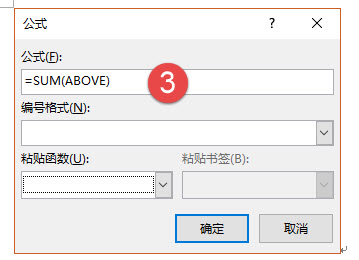
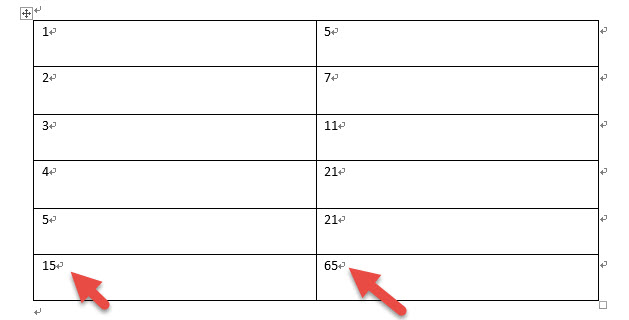
该技巧Word2007版本以上有效。
